引言
在电脑使用过程中,有时需要从光驱启动系统,如安装操作系统、修复系统等。正确设置光驱启动顺序是成功启动的关键。本文将详细介绍Windows系统光驱启动的设置方法,帮助您轻松完成这一过程。
一、设置光驱启动顺序的步骤
1. 进入BIOS设置
重启电脑:关闭电脑,然后重新启动。
按DEL键:在电脑启动过程中,不断按DEL键进入BIOS设置界面。如果错过机会,可以重新启动电脑再尝试。
2. 找到Boot选项卡
使用方向键:进入BIOS设置界面后,使用方向键选择“Boot”选项卡。
查看Boot选项:在该选项卡中,您可以查看电脑的启动顺序设置。
3. 设置光驱为第一启动项
选择First Boot Device:在Boot选项卡中,找到“First Boot Device”或“1st Boot Device”选项。
设置为CDROM:使用方向键选择CDROM选项,将其设置为第一启动项。
4. 保存并退出BIOS
按F10键:设置完成后,按F10键保存设置。
确认退出:在弹出的对话框中,按Y键确认退出BIOS设置,然后按Enter键。
二、从光驱启动电脑
1. 插入安装光盘
将Windows安装光盘插入光驱:在完成光驱启动顺序设置后,将Windows安装光盘插入光驱。
重启电脑:重新启动电脑。
2. 从光驱启动
等待启动提示:在电脑启动过程中,等待屏幕出现“Press any key to boot from CD or DVD…”提示。
按任意键:在提示时间内按下任意键,电脑将从光驱启动,进入Windows安装界面。
三、注意事项
确保光驱中插入的是正确的光盘:在设置光驱启动顺序时,请确保光驱中插入的是正确的光盘。
注意时间限制:在“Press any key to boot from CD or DVD…”提示时间内按下任意键,否则电脑将跳过光驱启动,从硬盘启动。
总结
通过以上步骤,您可以轻松设置Windows系统光驱启动顺序,并在需要时从光驱启动电脑。希望本文能帮助您解决光驱启动方面的问题。